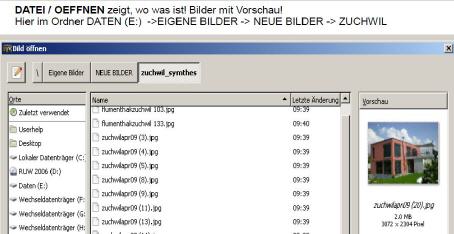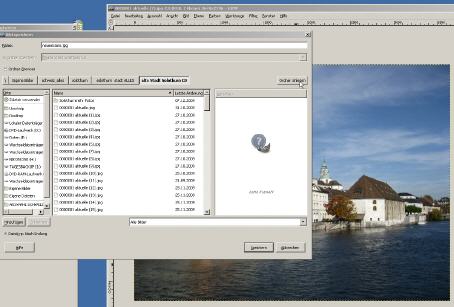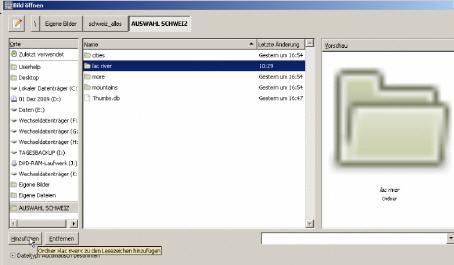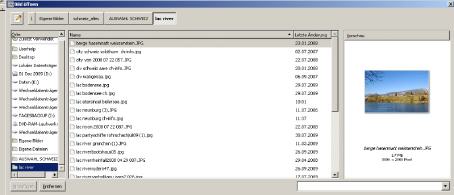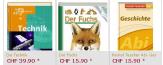GIMP Dateiverwaltung ganz einfach ;-)
Gimpkurs Datenverwaltung einfach und klar!
DATEI /OEFFNEN in der Regel werden Sie .jpg Dateien öffnen. z.B. Kantifrühling.jpg
Das sind meist unbearbeitete Kamerabilder. Sie schneiden zu, "hellen" auf, entfernen Störendes und speichern wieder ab.
So wird das Orginalbild überschrieben! Wollen Sie das nicht und z.B. auch den Speicherort wechseln, wählen Sie SPEICHERN UNTER!
Ordner anlegen für Bilder!
Diesen aufteilen in Private mit Unterordner 2010, 2011, 2012 oder Themen, Namen!
Evt. je ein Ordner für Vereine, Geschäft etc... Überlegen Sie sich schon JETZT die Ordner und Unterordner und legen Sie systematisch ab.
Ich habe z.B. noch einen Ordner NEUE BILDER, dort versorge ich alles, was noch erledigt werden muss!
Versehen Sie die Bilder mit aussagekräftigen Namen!
Man kann mit Hinzufügen eigene Verzeichnisse direkt abrufbar machen. Das ist wichtig, wenn man immer wieder in diese Ordner hinein muss! Z.B Auswahl Schweiz!
Orner anlegen Gimp
Mit GIMP 2.2 wurde ein neuer Dateiauswahl-Dialog eingeführt, der Ihnen mehrere Möglichkeiten bietet, schnell zur gesuchten Datei zu navigieren. Die vielleicht wichtigste davon ist die Fähigkeit, „Lesezeichen“ für oft benutzte Verzeichnisse anlegen zu können. Die Liste Ihrer Lesezeichen sehen Sie auf der linken Seite des Dialogs. Die oberen („Heimatverzeichnis“, „Desktop“ etc.) werden automatisch erstellt. Andere legen Sie mit der Hinzufügen-Schaltfläche unterhalb der Liste an. Mit einem Doppelklick auf ein Lesezeichen gelangen Sie unverzüglich in dieses Verzeichnis. In der Mitte des Dialoges wird der Inhalt des ausgewählten Verzeichnisses aufgelistet. Unterverzeichnisse befinden sich oben in der Liste, darunter die Dateien. Per Voreinstellung werden alle Dateien des Verzeichnisses angezeigt, aber mit Hilfe des Dateiauswahlmenüs direkt unter der Liste können Sie die Auswahl auf Dateien eines bestimmten Typs einschränken.
Wenn Sie den Eintrag einer Bilddatei in der Liste anklicken, erscheint rechts vom Dialog eine Vorschau sowie einige Informationen zu den Eigenschaften des Bildes.
http://manual.gimp.org/de/gimp-using-fileformats-opening.html